如何在Excel中用单击激活单元格进行编辑?
当我们需要更改单元格中的任何内容时,编辑是一种典型的做法。因此,学会使用此特定活动的快捷键确实是非常必要的。有时,我们必须更改单元格的内容。由于我们经常需要修改公式或调试公式,因此该快捷键非常有用。通常,我们可能需要编辑公式。此外,练习快捷键以减少新学习者在特定任务所需的时间是非常重要的。因此,如果我们只需单击单元格本身即可编辑单元格,那将非常方便。
本文探讨了如何通过激活特定单元格来使Excel中的单元格可以用单击进行编辑。
使用VBA代码进行单击激活单元格
步骤1
打开要应用此代码的Excel表。选择该工作表并单击工作表选项卡上单击鼠标右键后出现的“查看代码”选项。请参见下面给出的图像。
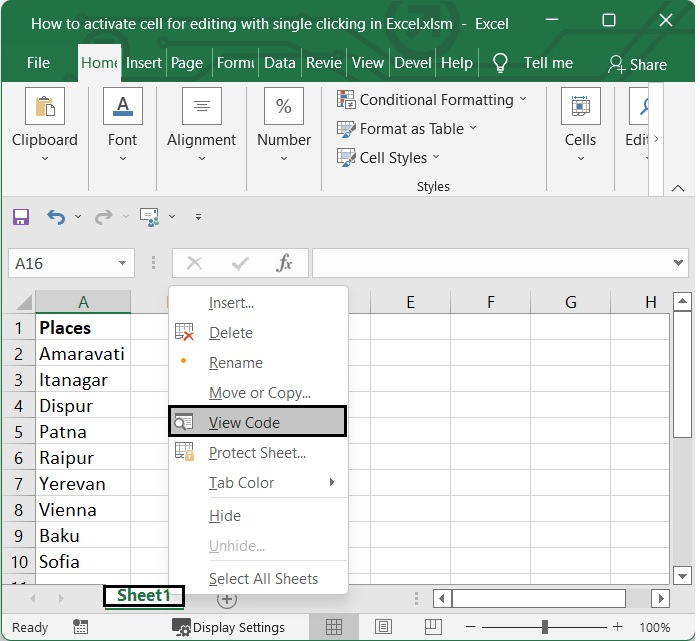
步骤2
以下Visual Basic for Applications代码应写入为 Microsoft Visual Basic for Applications 打开的新窗口的代码窗口中。
#If Win64 Then
Private Declare PtrSafe Function GetAsyncKeyState Lib "user32" (ByVal vKey As Long) As Integer
Private Declare PtrSafe Function GetKeyState Lib "user32" (ByVal nVirtKey As Long) As Integer
#Else
Private Declare Function GetAsyncKeyState Lib "user32" (ByVal vKey As Long) As Integer
Private Declare Function GetKeyState Lib "user32" (ByVal nVirtKey As Long) As Integer
#End If
Const VK_NUMLOCK = 144
Const VK_CAPITAL = 20
Const VK_SCROLL = 145
Dim xOldNLState As Long
Dim xOldCLState As Long
Dim xOldSLState As Long
Const KEY_MASK As Integer = &HFF80 '
Private Sub Worksheet_SelectionChange(ByVal Target As Range)
If (GetKeyState(vbKeyShift) And KEY_MASK) <> 0 Then Exit
Sub
xOldNLState = GetAsyncKeyState(VK_NUMLOCK)
xOldCLState = GetAsyncKeyState(VK_CAPITAL)
xOldSLState = GetAsyncKeyState(VK_SCROLL)
SendKeys "{F2}"
If GetAsyncKeyState(VK_NUMLOCK) <> xOldNLState Then
Application.SendKeys "{NUMLOCK}"
End If
If GetAsyncKeyState(VK_CAPITAL) <> xOldCLState Then
Application.SendKeys "{CAPSLOCK}"
End If
If GetAsyncKeyState(VK_SCROLL) <> xOldSLState Then
Application.SendKeys "{SCROLLLOCK}"
End If
End Sub
请参考下面给出的图像。
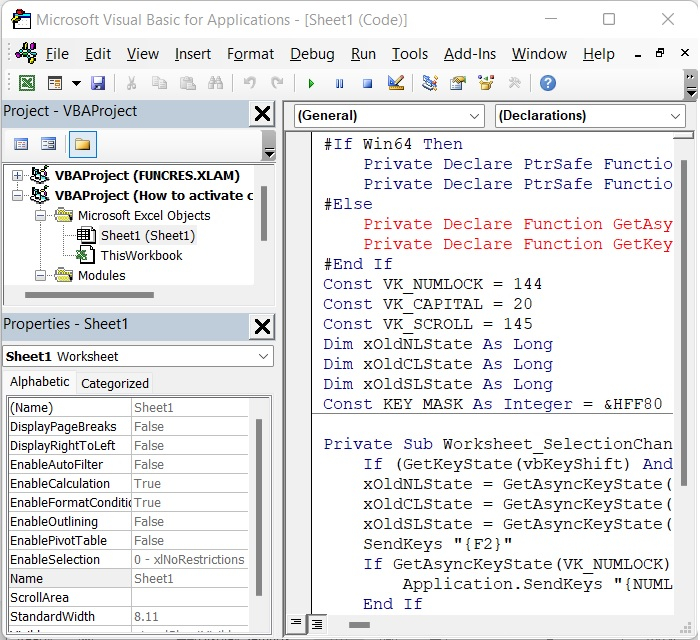
步骤3
要关闭显示Microsoft Visual Basic for Applications的窗口,请同时按下键盘上的 Alt+Q 按钮。在前进时,只需单击当前工作表中的单元格一次,该单元格就会立即变为活动状态。请参见下面给出的图像。
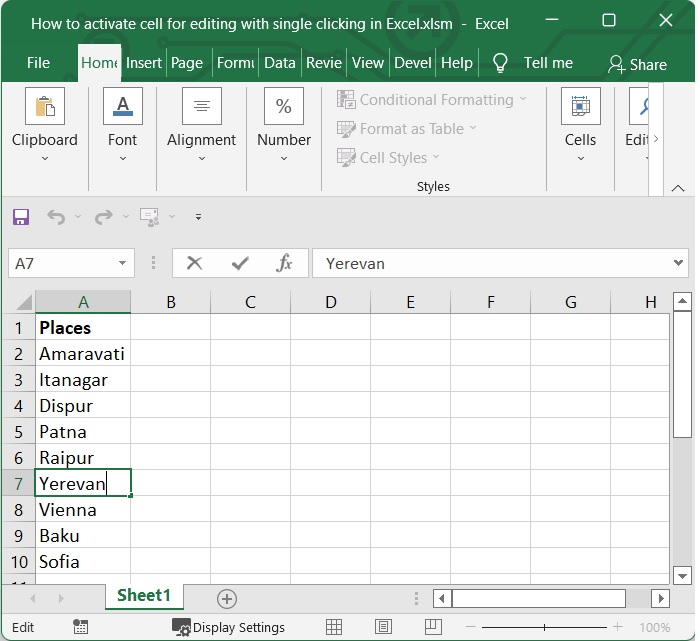
结论
在上面的教程中,您学习了使用单击激活单元格的VBA代码。
 极客教程
极客教程